はい、どーもmacho(@machoMacholog)です。
以前から高い関心を持っていた昇降スタンディングデスク。
なかでもFLEXISPOTの昇降デスクは、いつか導入しようと思ってました。
ガジェット好きはみんな使ってるFLEXISPOT。
なんと今回、事務所のリニューアルに伴いFLEXISPOTさんより提供いただけることになりましたので、PR記事としてご紹介したいと思います。

本体設計、コントロールパネルが新しくスタイリッシュになった『FLEXISPOT E7』。
脚も天板(幅160cm)ともにホワイトを選び、個人的には最高の作業環境が整いました!
使い始めて約2週間ですが、「座る⇔立つ」をバランスよく使い分けて作業することで、体が随分とラクになりました。
特に肩こりが減ったかな。

スタンディング作業初日は、脚が疲れてしまってこのデスクを使うことに不安すら覚えたものですが、数日で「スタンディングの方が疲れない!」という体に変わってきました。
とにかく最初の数日は慣れが必要です。
足場にマットを敷くといいと聞いてましたが、クロックス履いてれば問題ないです。
そして、今では1日の7割くらいがスタンディング作業になりつつあり、体の一部のように昇降デスクを使えてきました。
ということで。
この記事では、FLEXISPOT E7についての紹介に加え、「初めて昇降デスクを使ってみた感想」を中心に進めていきたいと思います。
▶ 公式サイト:FLEXISPOT E7
FLEXISPOT E7 昇降スタンディングデスクの特徴
FLEXISPOTでは、数多くの昇降スタンディングデスクが展開されていますが、「脚+天板をそれぞれ選んで購入する」という形になります。
公式サイトの商品一覧を見ているだけでも楽しい。
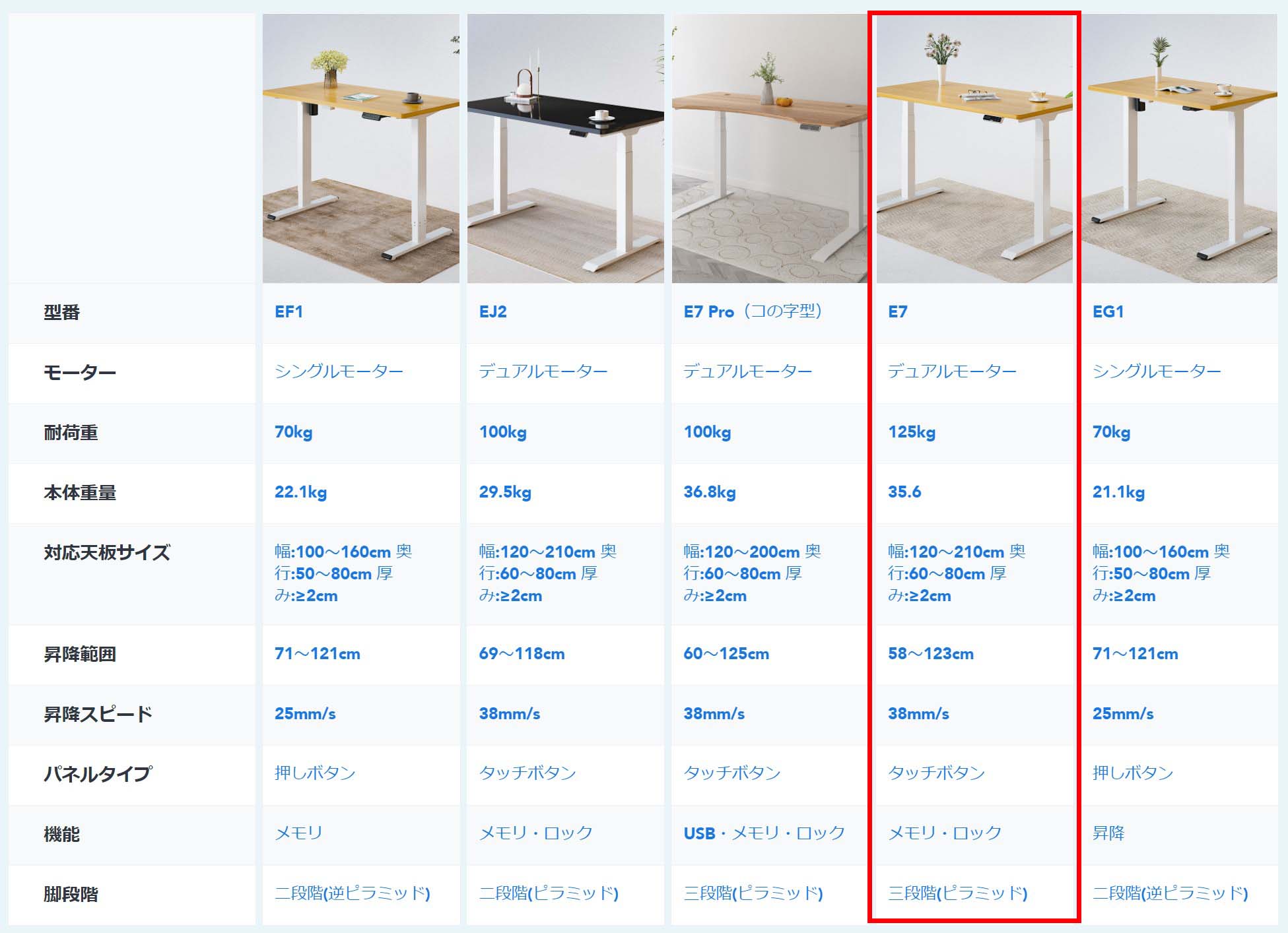
脚については、モーターや耐荷重、昇降範囲、昇降スピードなどの機能面が異なるので、選ぶ時に重視すべきポイントを個人的意見としてまとめておきます。
★脚選びのポイント
- 耐荷重・・・=強さ。強いほうが安定する。
- 昇降範囲の最下部・・・60cmまで下げられると140cmくらいの子供、背の低い方でも対応しやすい
- 昇降スピード・・・速いほうがとストレスがない!
- タッチボタン・・・お洒落!これは必須!(※後述)
というのがポイントかなと。
そうなるとE7/E7 Proがオススメですね。
では、実際に搬入から組み立てまでの経緯をご紹介。
1.搬入

商品がとても重たいので(脚だけで34.1kg)室内への搬入は結構大変です。
女性なら毛布などを敷いて引きずる必要があるかもしれない、というほどの重さです。どうしても持てない場合、玄関で中身を出してから室内に搬入する必要がありますね。
一般男性なら気合入れれば運べます。
で、脚だけを開封してみました!重たいのは2本の脚のみです。

説明書を読む時に知ったんですが、各パーツが「A,B,C,D,E,F」と分類されていて非常に理解しやすいです。

某格安大型家具店とは違い、このネジの分別を見た時点で「FELXISPOT」の信頼感がグッと増しました。
開封してすぐにこうした気配りを感じると、その後も安心して組み立てられるのがいいですね。
2.脚を組み立てる

脚の組み立ては電動ドリルを使って組み立てましたが、付属品の六角レンチもあるので、手動で組み立てることも可能です。

僕はBOSHの電動ドライバー(※プロ用ではなくDIY用)を愛用してますが、これ一台あればDIY関連で困ることはありません。
で、あっという間に骨組みが完成。コードカバーはまだです。

なんか思ったより全然スムーズに作業ができています。
もっと大変なデスクかと思っていたが。
3.天板を取り付ける(最大幅の160cm!)

天板は最大幅の160cm!厚さは25mmです。
流石に重たいですが、このサイズのデスクを使えるのかとおもうとワクワクしています。
また、FLEXISPOTは脚と天板を自由に組合わせて選べるので、ブラックや木目などに変えることができるのもいいですね。
で、脚のフレームを天板の裏に乗せてネジで固定していきます。

穴の位置を合わせるのにちょっと苦労したけど、想像よりは全然ラク。
4.FLEXISPOT昇降スタンディングデスクの完成!

ということで、昇降スタンディングデスクの完成!
ホワイトいいなぁ・・・。
タッチパネルに触れるだけ(プッシュしなくていい)でスムーズかつ静かに昇降するのは感動です。

最初は楽しくて無駄に何度も上げ下げしてしまった・・・。

こうして手動で上下する他に、あらかじめ高さを登録しておけば、その番号に触れるだけで勝手に上下してくれます。(※後述)
高さの最小数値は60.5cm。最大は126cmとなっています。
まぁ、とにかく静かなんですよね。
スマホのバイブレーションのほうがうるさいくらいです。
『Flexispot E7』の良かった点
正直、良い点と悪い点の両方を紹介したかったが、悪い点が見つからない・・・「搬入時に重い」くらいです。
なので、『Flexispot E7』良かった点をピックアップしてみたいと思います。
コントロールパネルが超使いやすい

新しくなったE7のコントロールパネルは、タッチパネルのように触れるだけで操作が可能です。
とにかくコレが快適。
1mm単位で高さを調整でき、自分にピッタリの高さに可動できます。つまり無段階昇降できるということ。
たった数mmの違いで机の使い心地が変わるもんです。
先ほど紹介したように、コントロールパネルでは予めよく使う高さを登録することができるメモリ機能が搭載されています。

「M」を押して「1」を登録しておけば、次回から「1」を押すだけでその高さに自動で可動してくれます。
「1」を着席、「2」をスダンディングに登録しておきます。
これで着席⇔スタンディングデスクを繰り返し使えるので便利。
他にも「M」を長押しすることでコントロールパネルのロックができるので安全です。

ロック時は青いLEDが常灯されます。
子供がいる環境なら必須のボタンですが、僕のように事務所利用だとしても、思わぬ時に体がパネルに触れることがあるので常にロックを心がけています。
★コントロールパネルでできること
- 無段階昇降・・・1mm単位の上下動
- ロック機能・・・タッチパネルに触れても可動をロック
- メモリ機能・・・複数の高さをあらかじめセット
さらに、FLEXISPOT E7には障害物検知機能(セーフティモーション)という昇降時に障害物を検知するセンサーが内蔵されています。
昇降の際に、なにかしらの凸物にぶつかりそうになると、逆に動いて衝突を防いでくれるので安心。
なんだか見た目以上に機能が素晴らしくて、安心して使えるのがこのデスクの良さなのかと。
FLEXISPOT E7 昇降スタンディングデスク周りの完成!
ということでこんな感じのデスクに仕上がりました!ホワイトがかなりいい感じですね。
※↓左右にスライドしてください


昇降デスクは配線周りの管理がとても楽(天板が上がるからデスクの下に入りやすいため)なので、配線周りはキレイにしたいところです。
現状はそこそこですが、今後もっと極めていきたいところ。完成したら記事にて紹介したいと思います。

まとめ
デスク周りが変わると仕事への意欲も変わりますね。
これまで、いつか昇降スタンディングデスクに変えようと思ってましたが、「大変だろう・・面倒くさそう・・・」など理由をつけて逃げてきましたが、実際に組み立ててみるとそんなに大変な作業ではなく、組み立て自体は1時間くらいできたと思います。
配線を考えるのに少し時間が掛かりますが、デスクの入れ替えなどで苦労することはないと思います。
僕のようにいつか昇降スタンディングデスクを導入したいと考えている方はぜひオススメです。
▶ 公式サイト:FLEXISPOT E7











